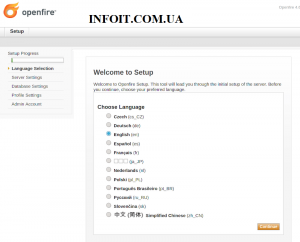Как установить OpenFire в Ubuntu 20.04 LTS
В этом руководстве мы покажем вам, как установить OpenFire в Ubuntu 20.04 LTS. Для тех из вас, кто не знал, Openfire — это платформа для обмена сообщениями и совместной работы XMPP с открытым исходным кодом. XMPP — это широко распространенный и открытый протокол обмена сообщениями, который легко использовать из любой операционной системы на любой платформе. Дизайн Openfire означает, что он легко расширяется с помощью плагинов, доступных на их веб-сайте.
В этой статье предполагается, что у вас есть хотя бы базовые знания Linux, вы знаете, как использовать оболочку, и, что наиболее важно, вы размещаете свой сайт на собственном VPS. Установка довольно проста и предполагает, что вы работаете с учетной записью root, в противном случае вам может потребоваться добавить ‘ sudo‘ к командам для получения привилегий root. Я покажу вам пошаговую установку OpenFire на Ubuntu 20.04 (Focal Fossa). Вы можете следовать тем же инструкциям для Ubuntu 18.04, 16.04 и любого другого дистрибутива на основе Debian, например Linux Mint.
Установите OpenFire на Ubuntu 20.04 LTS Focal Fossa
Шаг 1. Во-первых, убедитесь, что все ваши системные пакеты обновлены, выполнив следующие aptкоманды в терминале.
sudo apt update sudo apt upgrade
Шаг 2. Установка OpenFire в Ubuntu 20.04.
Теперь мы запускаем следующую команду, чтобы загрузить последний пакет Openfire с официальной страницы:
wget https://www.igniterealtime.org/downloadServlet?filename=openfire/openfire_4.6.4_all.deb
После завершения загрузки установите загруженный файл с помощью следующей команды:
dpkg -i openfire.deb
После этого включите сервис Openfire и проверьте его статус:
sudo systemctl enable --now openfire sudo systemctl status openfire
Шаг 3. Установка и настройка MariaDB.
Теперь мы устанавливаем сервер базы данных MariaDB с помощью следующих команд:
sudo apt install mariadb-server
Затем запустите службу MariaDB и сделайте ее автоматическим запуском при загрузке:
sudo systemctl start mariadb.service sudo systemctl enable mariadb.service
По умолчанию MariaDB не усилен. Вы можете защитить MariaDB с помощью mysql_secure_installationскрипта. вы должны внимательно прочитать и под каждым шагом, который установит пароль root, удалит анонимных пользователей, запретит удаленный вход root, а также удалит тестовую базу данных и доступ к безопасности MariaDB:
mysql_secure_installation
Настройте это так:
- Set root password? [Y/n] y - Remove anonymous users? [Y/n] y - Disallow root login remotely? [Y/n] y - Remove test database and access to it? [Y/n] y - Reload privilege tables now? [Y/n] y
Затем нам нужно будет войти в консоль MariaDB и создать базу данных для PrestaShop. Выполните следующую команду:
mysql -u root -p
Вам будет предложено ввести пароль, поэтому введите пароль root для MariaDB и нажмите Enter. После входа на сервер базы данных вам необходимо создать базу данных для установки PrestaShop:
CREATE DATABASE openfiredb; CREATE USER 'openfireuser'@'localhost' IDENTIFIED BY 'Your-Strong-Passwd'; GRANT ALL PRIVILEGES ON `openfiredb`.* TO 'openfireuser'@'localhost'; FLUSH PRIVILEGES;
Шаг 4. Настройте брандмауэр.
Если у вас есть активный брандмауэр, разрешите порты для Openfire:
sudo ufw allow 9090 sudo ufw enable
Шаг 5. Доступ к веб-интерфейсу OpenFire.
После успешной установки откройте свой веб-браузер и получите доступ к веб-интерфейсу Openfire, используя URL-адрес . Вы должны увидеть следующий экран:http://your-server-ip-addres:9090
Поздравляю! Вы успешно установили OpenFire. Благодарим за использование этого руководства по установке OpenFire в системе Ubuntu 20.04 LTS Focal Fossa. Для получения дополнительной помощи или полезной информации мы рекомендуем вам посетить официальный сайт OpenFire .